안녕하세요 포인투랩 입니다. 오랜만에 올리는 크롬북 사용 꿀팁이네요. 오늘은 하나의 포스트에서 무려 두가지 꿀 팁을 드리려 하는데요. 일단 첫번째로는 예전에 실패했던 크롬북으로 네이버 라이브 스트리밍 보기 (그당시엔 Naver앱을 ARC Welder로 돌려서 저화질 감상까진 가능했죠) 그리고 플레이 스토어에서 다운받은 안드로이드 앱을 강제로 태블릿 모드로 실행시키는 방법입니다. 그리고 이 팁은 Onestore VOD (티스토어 영화) 등 다른 앱에서도 활용하실 수 있습니다 🙂
이 모든 일은 무료한 일요일 밤 프리미어리그 경기를 시청하려 하다가 발생했습니다. 시계를 보니 마침 10시 반이 되어가길래 네이버 스포츠에 들어가봤죠. 마침 맨씨티와 스완지 경기가 몇 분 남지 않았네요. 바로 클릭을 해봤더니.. 아 맞다 얘네 맨날 뭐 깔으라고 했었지 ㅠㅠ
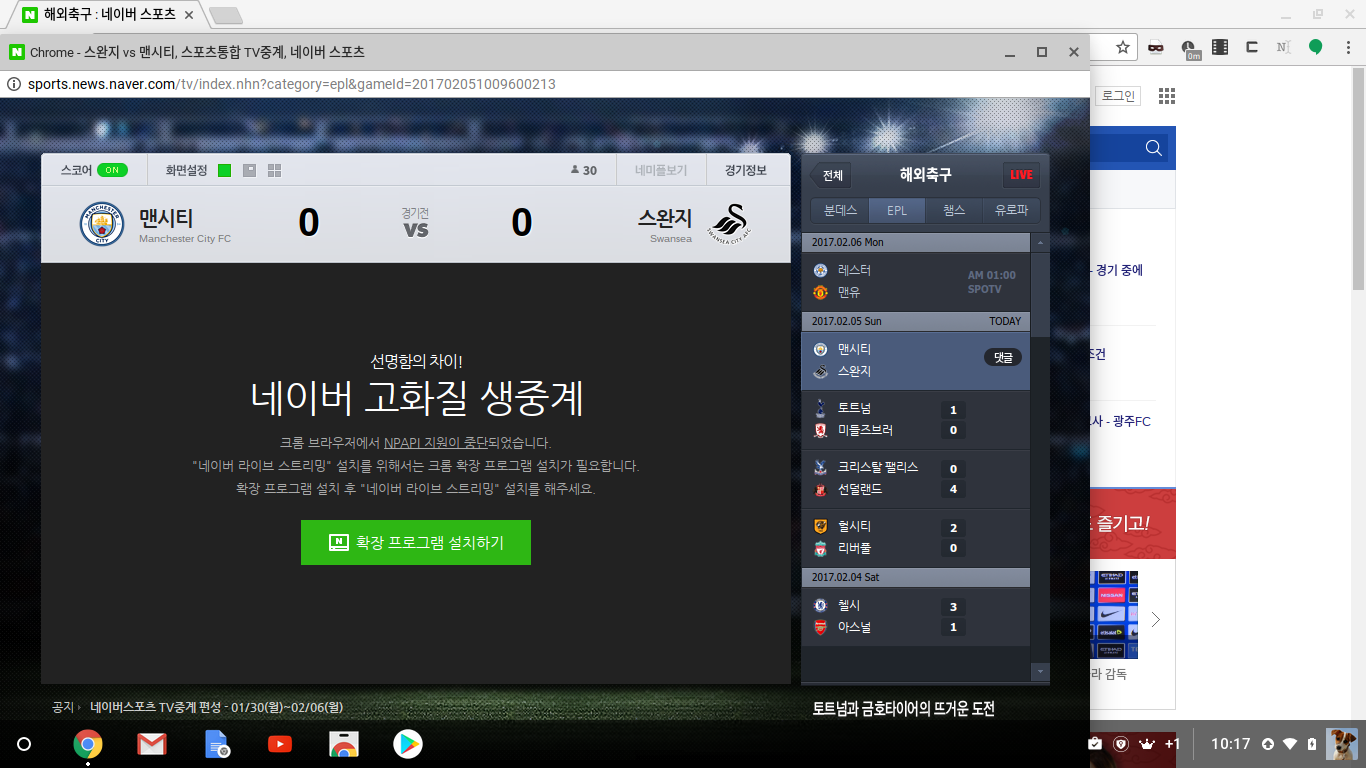
하지만 한번 더 생각을 해보니 ARC Welder 시절 돌아가지 않았던 네이버 미디어 플레이어가 이제 잘 구동이 될 것 같았단 말이죠. 바로 플레이 스토어로 ㄱㄱ! 네이버 미디어 플레이어는 네이버 TV로 바뀌었군요.
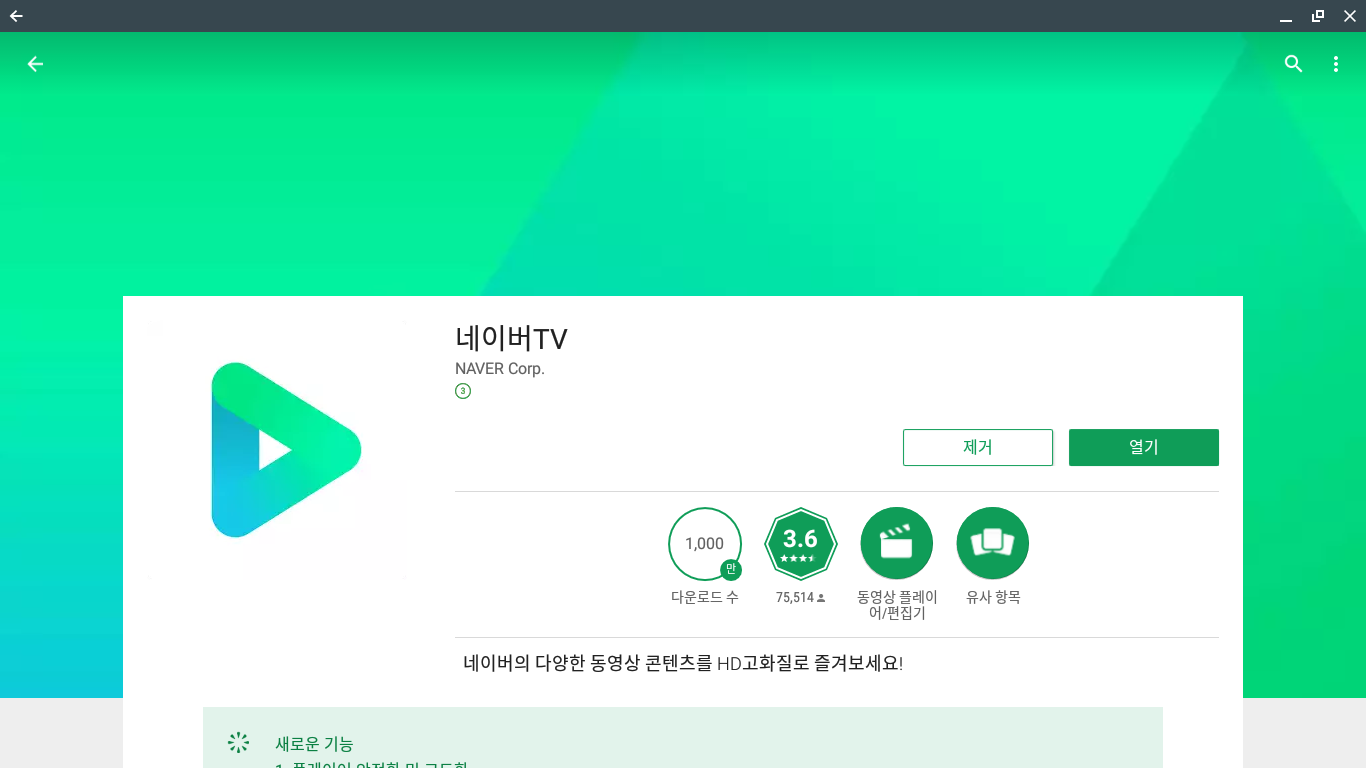
실행을 해주니 좀 레이아웃이 못생기게 나오긴 하지만 짠! 잘 실행이 되네요.
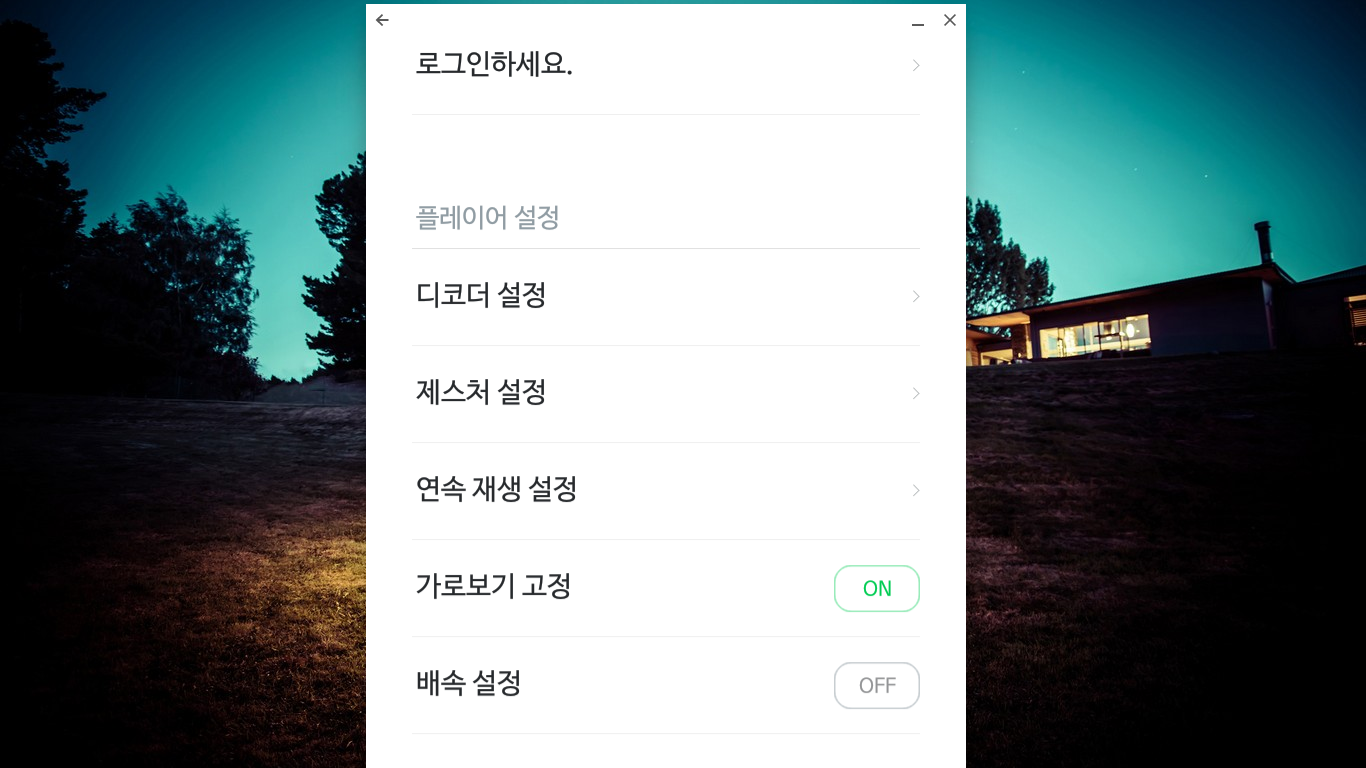
아직 축구 경기는 시작하지 않았으니 고오오오급 레스토랑 경기 라이브를 틀어봅니다. 오 나와요 나와.
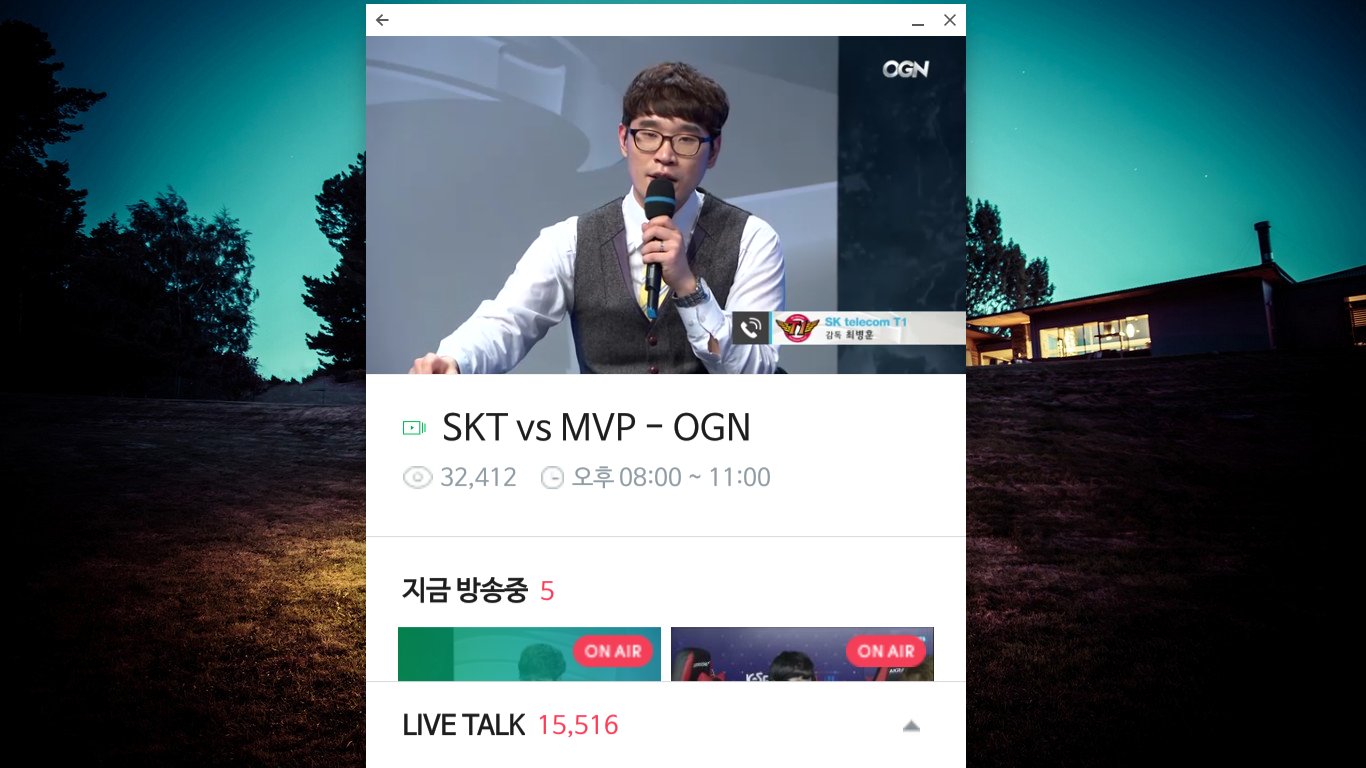
근데 앱이 세로 모드로 실행돼서 화면이 작게 나옵니다. 모드 변경 버튼도 없고, 전체 화면 버튼을 눌러도 먹지 않고, 혹시나 해서 팝업 모드 버튼을 눌러봐도 요렇게 쪼꼬미.. ㅠㅠ
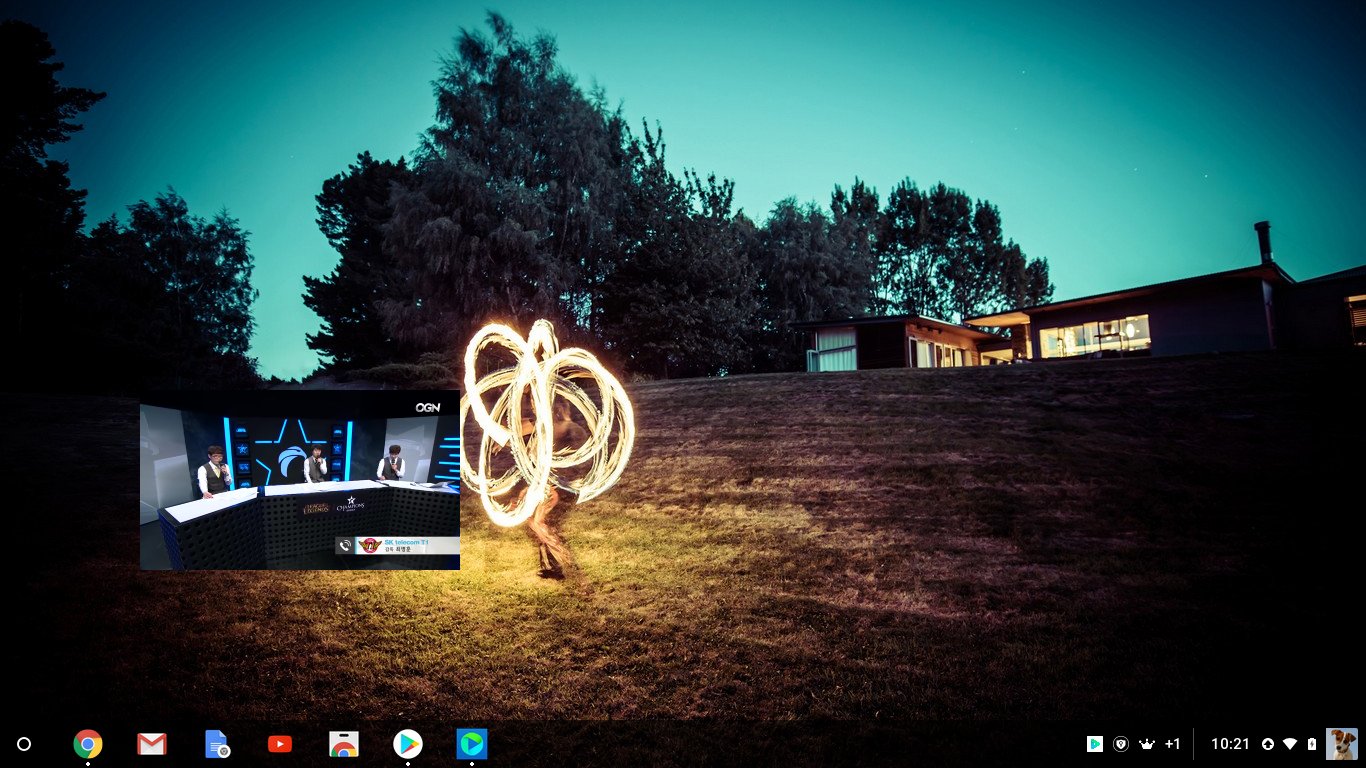
여기서 오늘의 두번째 꿀 팁 시작합니다. 우측 하단의 프로필 사진을 누른 후 설정에 들어가주세요. 그리고 Android 환경설정 관리 버튼을 눌러줍니다.
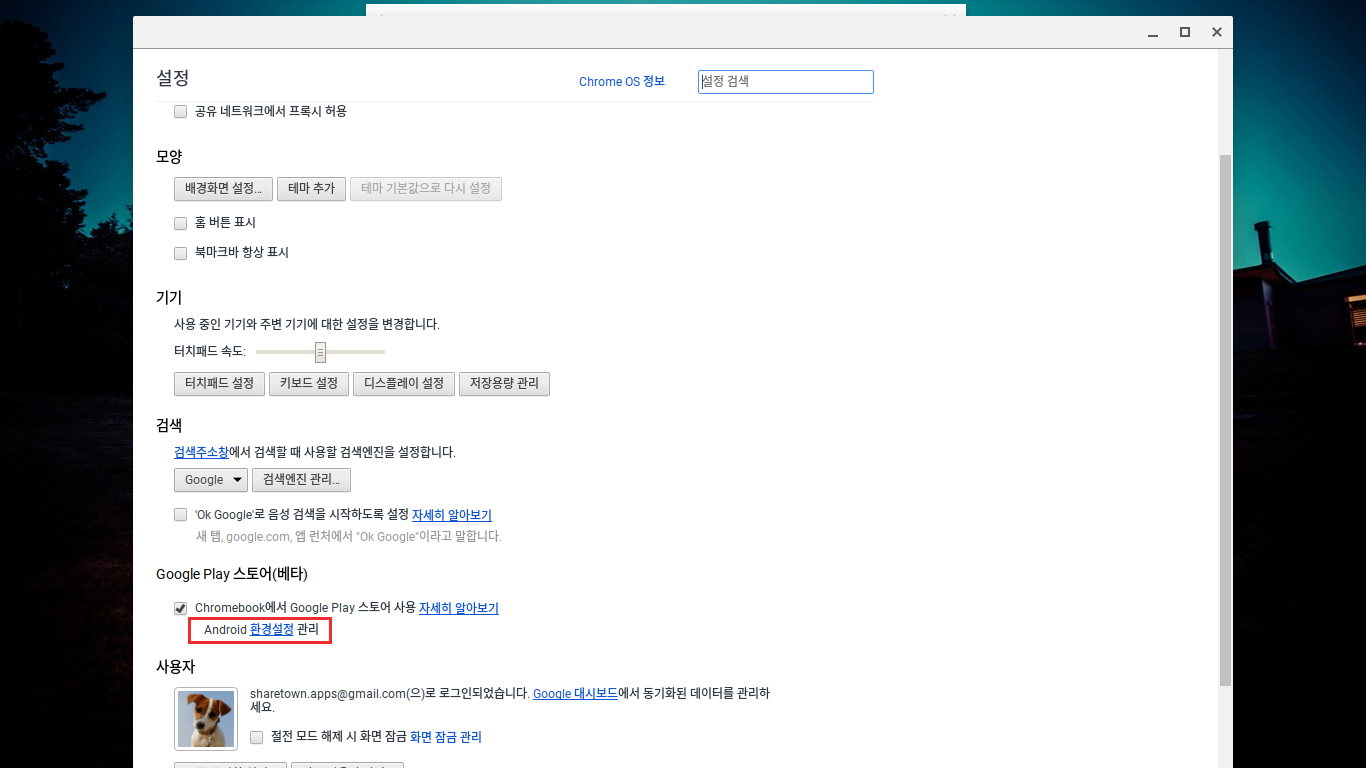
끝까지 내려주시면 기기 정보 라는 메뉴가 있어요. 얘도 눌러주세요.
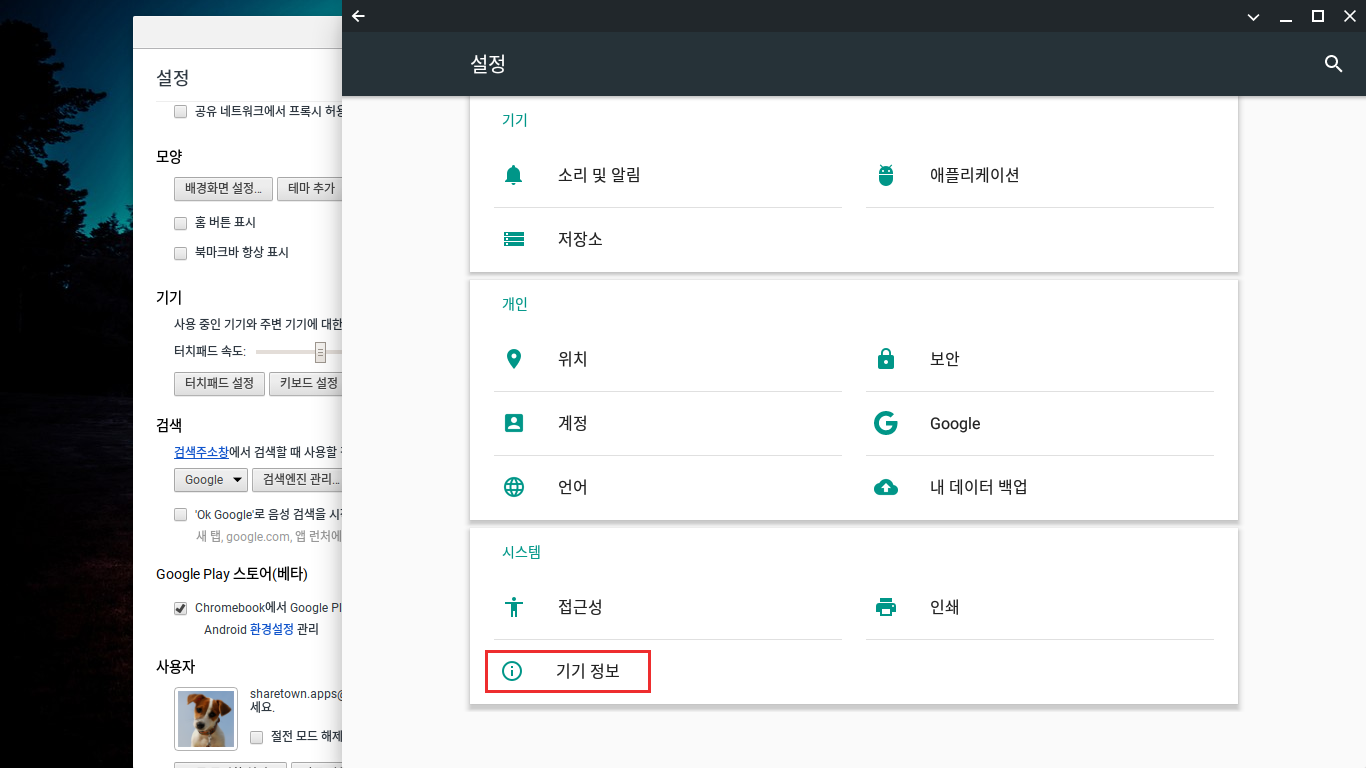
그럼 이렇게 사실상 쓸모없어 보이는 정보들이 나타나죠. 여기서 빌드 번호를 계속 계속 클릭클릭 해주다 보면 개발자 옵션이 활성화 되었다는 팝업이 나타납니다. 그럼 다시 뒤로 가주시구요.
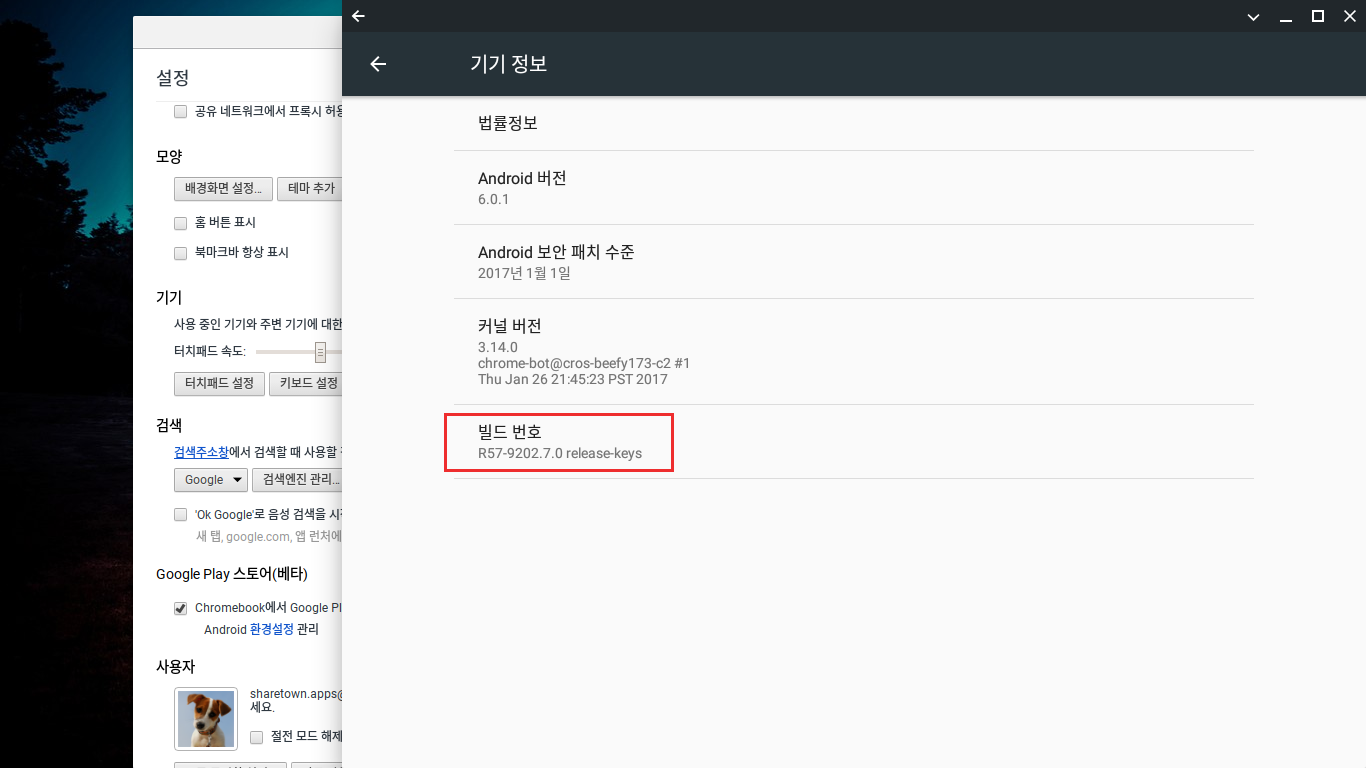
아까 기기 정보가 있던 부분에 새로운 메뉴가 등장! 개발자 옵션을 눌러주세요.
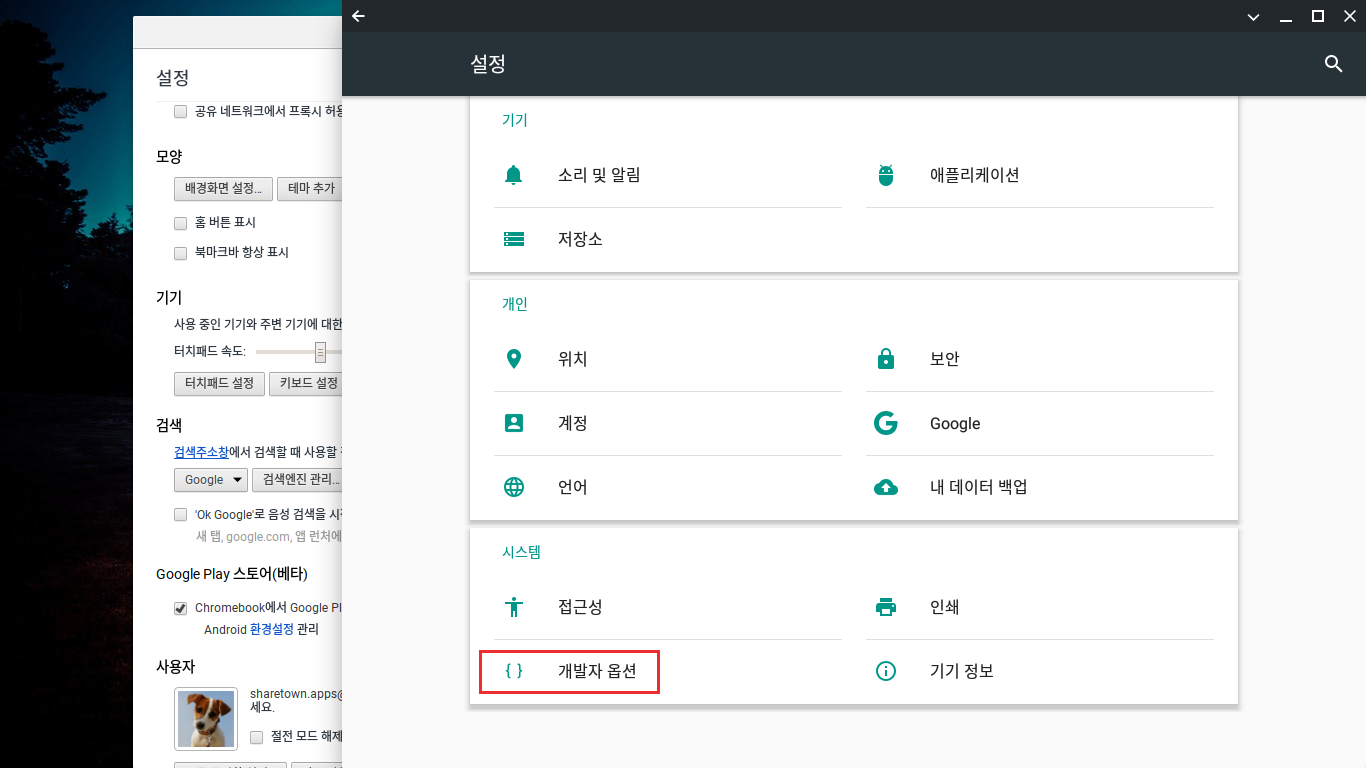
개발자 옵션에서 맨 아래로 내리면 Window orientation 이라는 메뉴가 있죠. 기본은 Activity preference를 사용하는 것인데, 두번째 메뉴인 Always force landscape mode를 선택해줍니다.
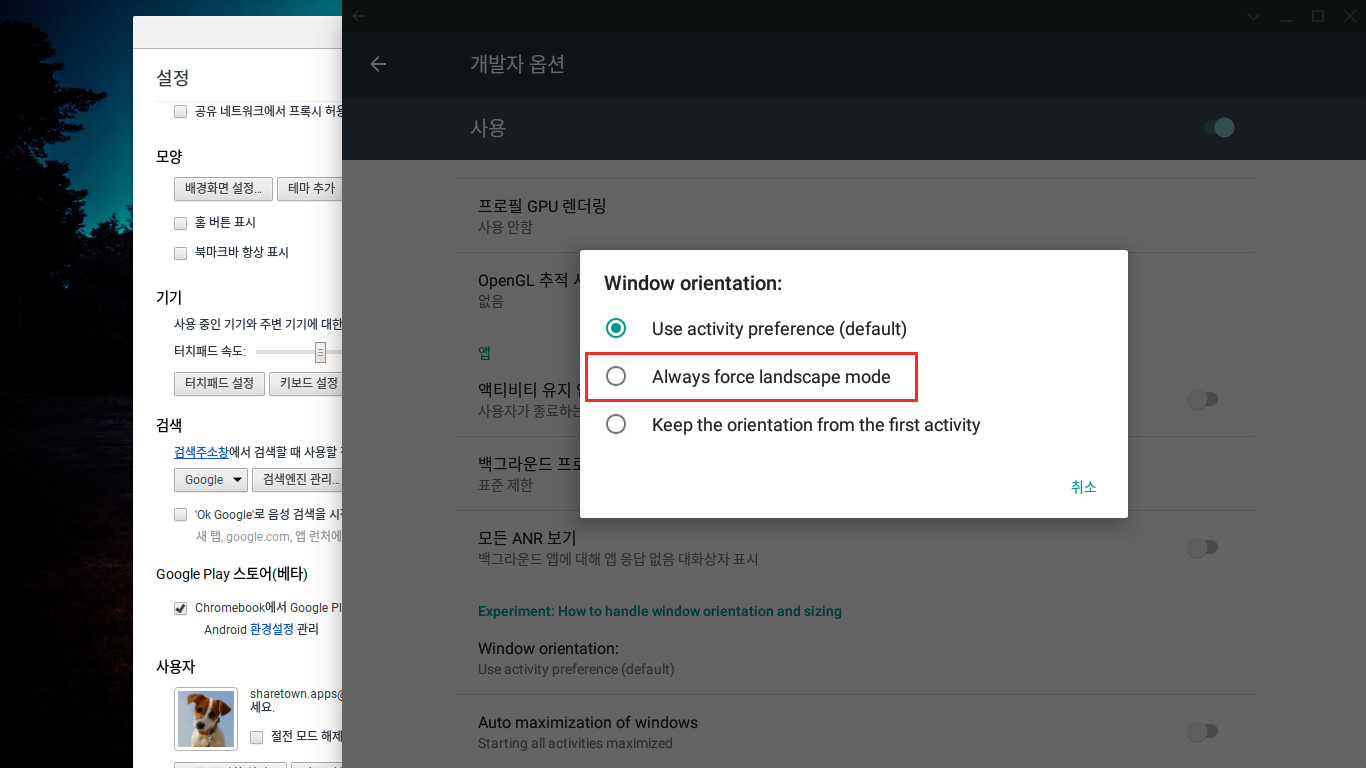
그럼 어느새 네이버 TV 앱도 이렇게 돌아가있네요.
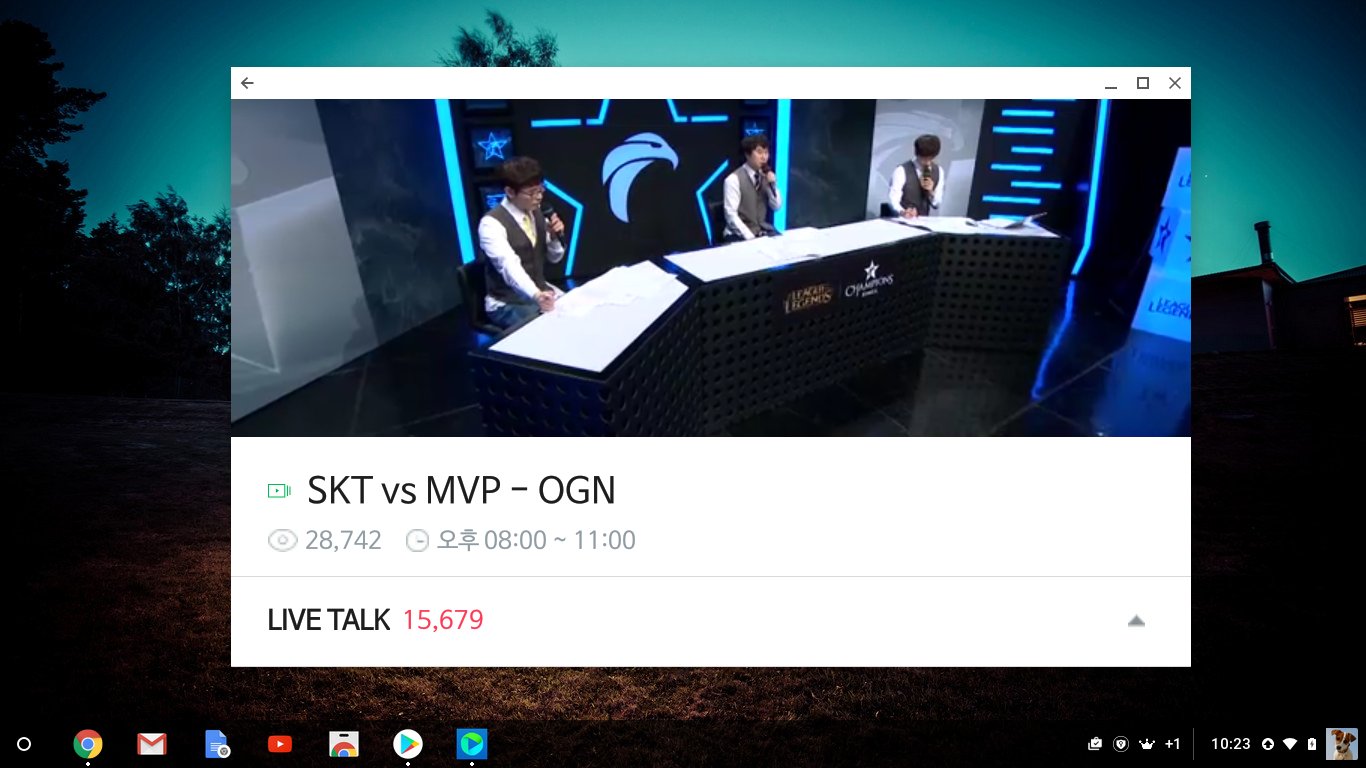
그 와중에 축구 중계도 시작했군요. 굳 타이밍! 전체 화면 버튼을 눌러주면 요렇게 되구요.
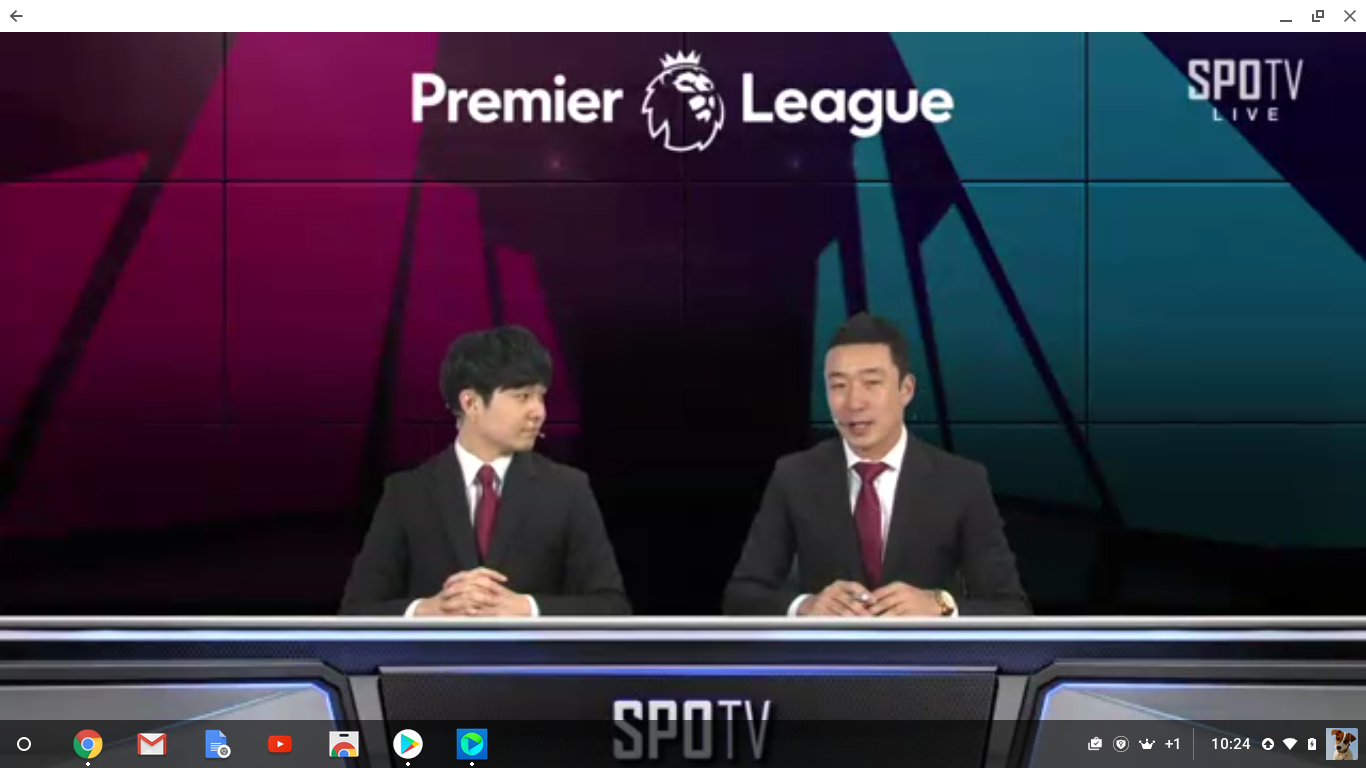
메뉴를 통해 고화질로 되어있던 화질도 HD화질로 변경해줍니다.
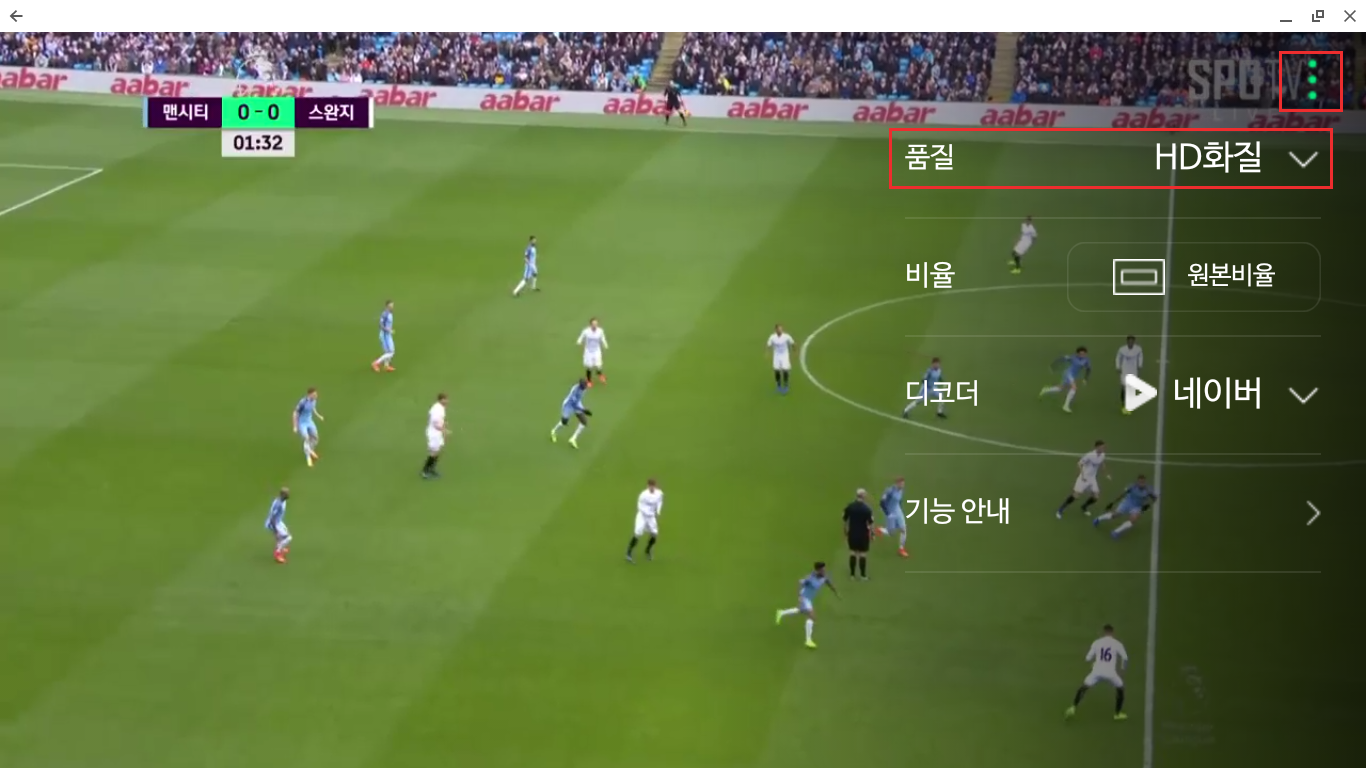
화질 좋죠 좋죠? 그나저나 제수스 정말 잘하던데요. 97년 생이라니.. 난 20살 때 뭐했지 자괴감이 드네요.
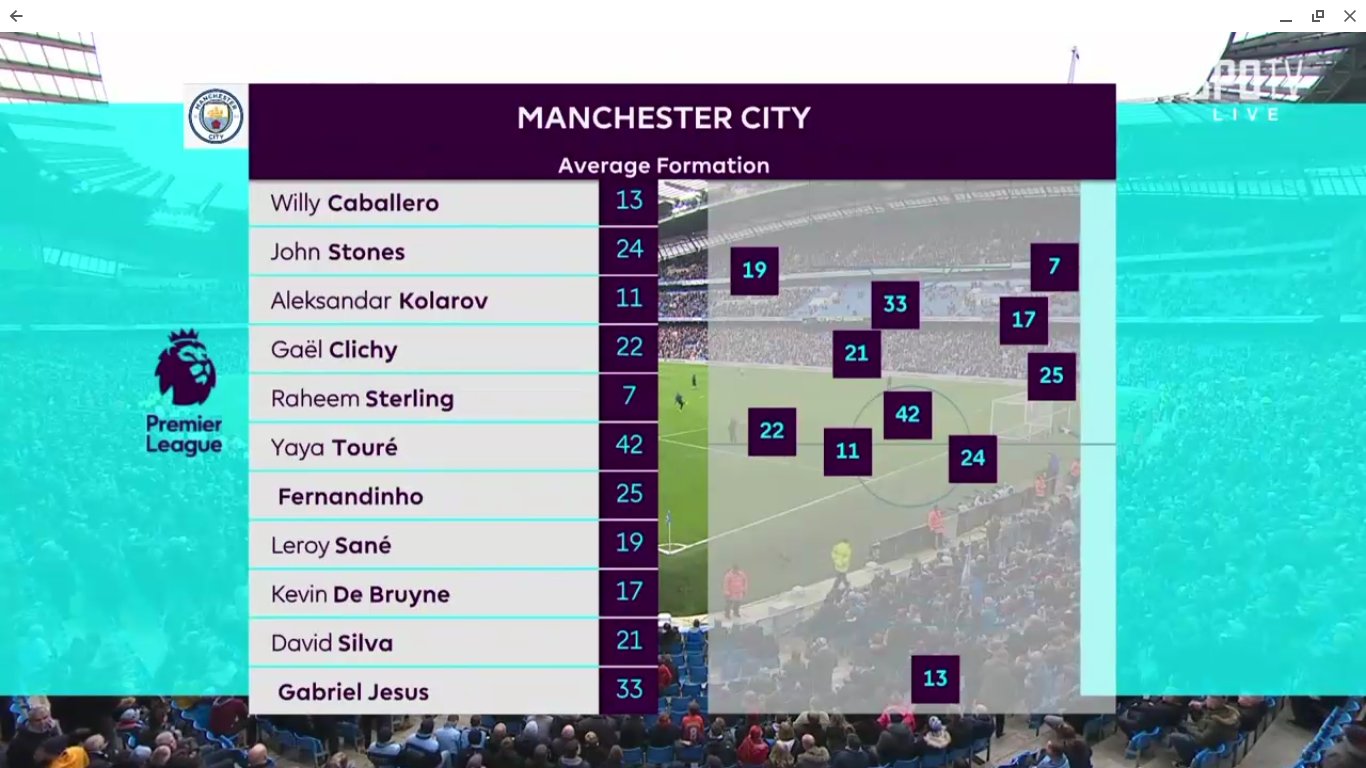
팝업으로 띄워도 아까보다 화면이 커진 것을 볼 수 있습니다. 축구 보면서 구글 드라이브로 캡쳐 파일 올리기 좋군요.
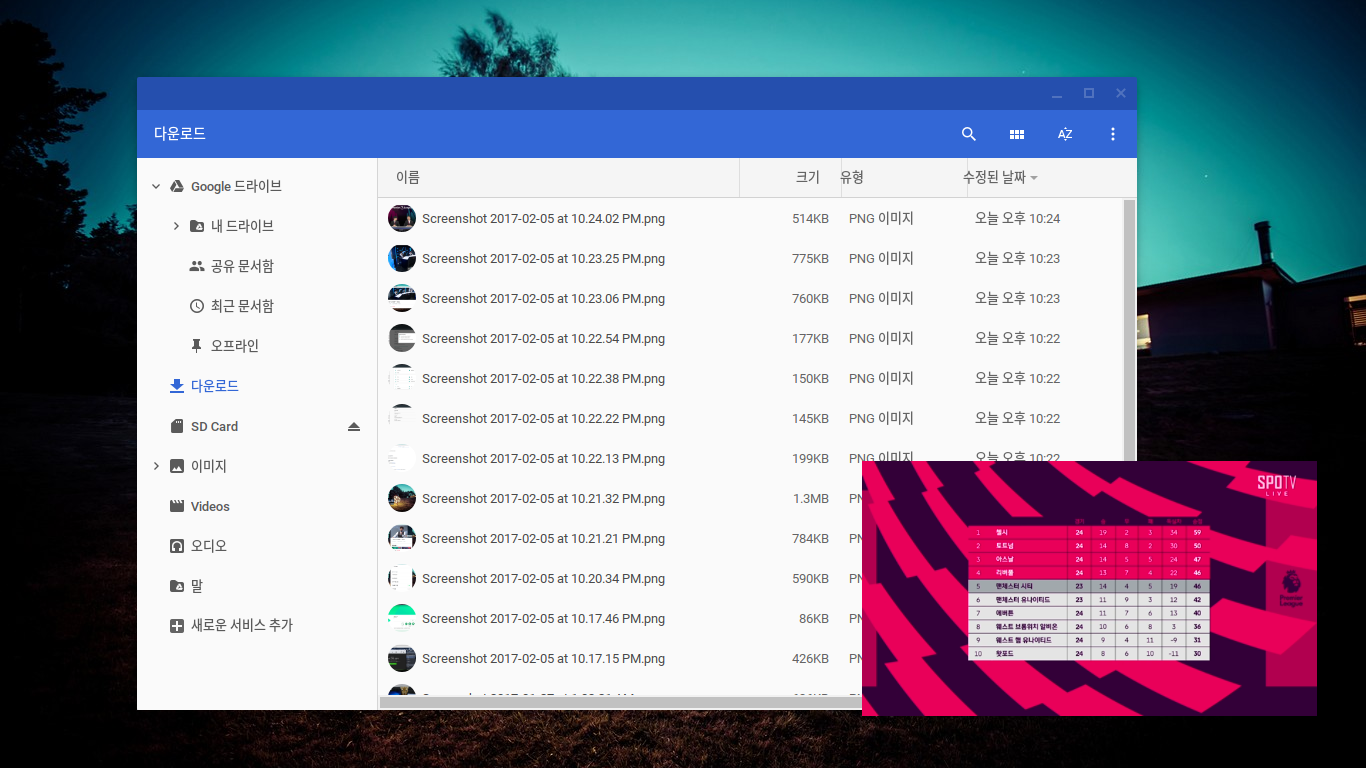
이렇게 경기는 맨씨티의 인져리 타임 역전 골로 마무리 되었고, 오늘의 포스트도 이렇게 마무리 하겠습니다.
다음 꿀 팁으로 또 만나요~~

